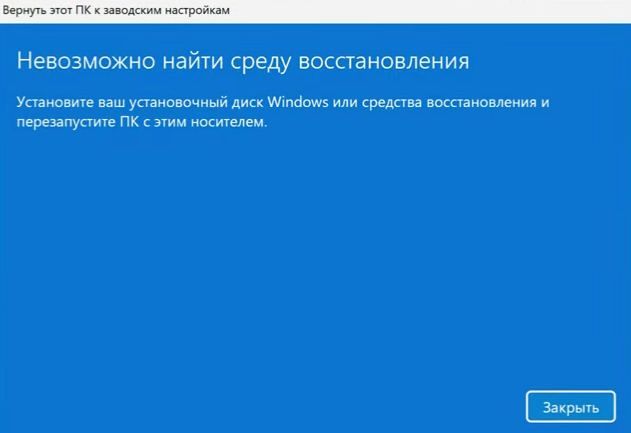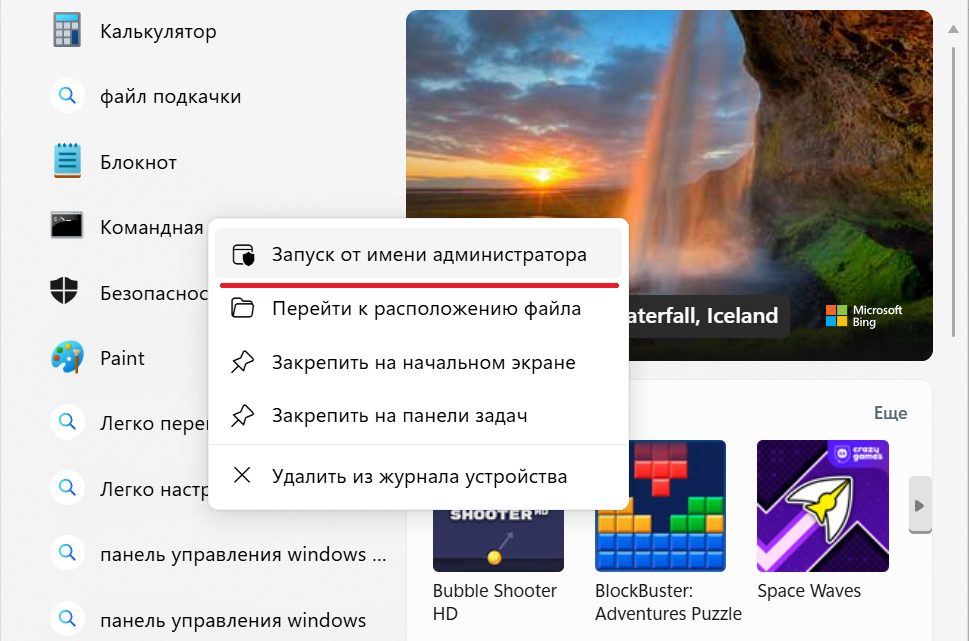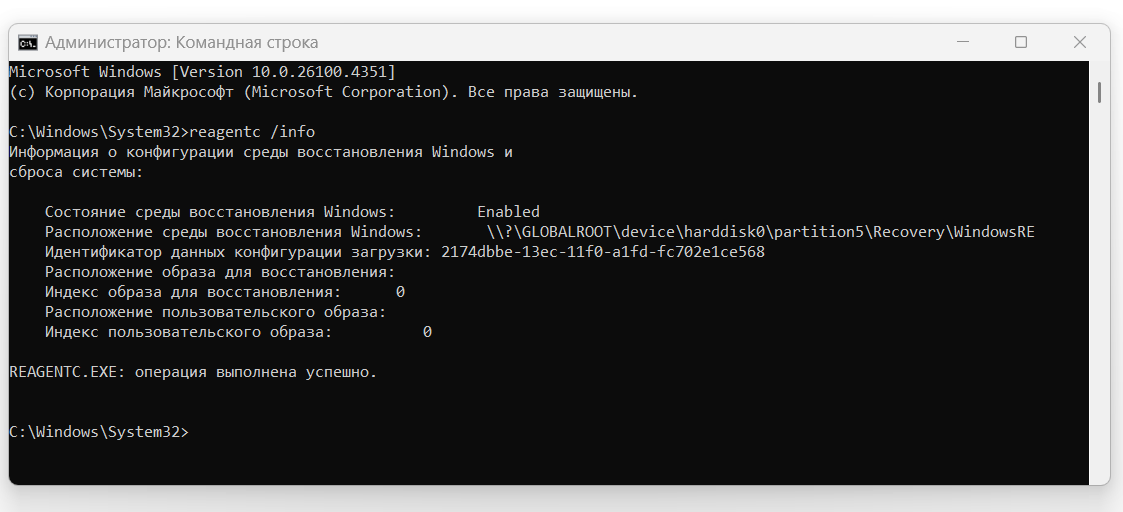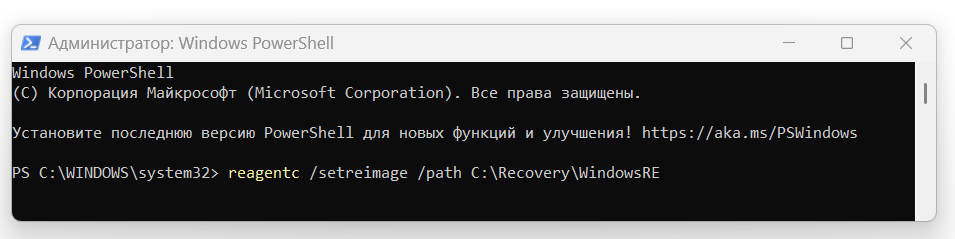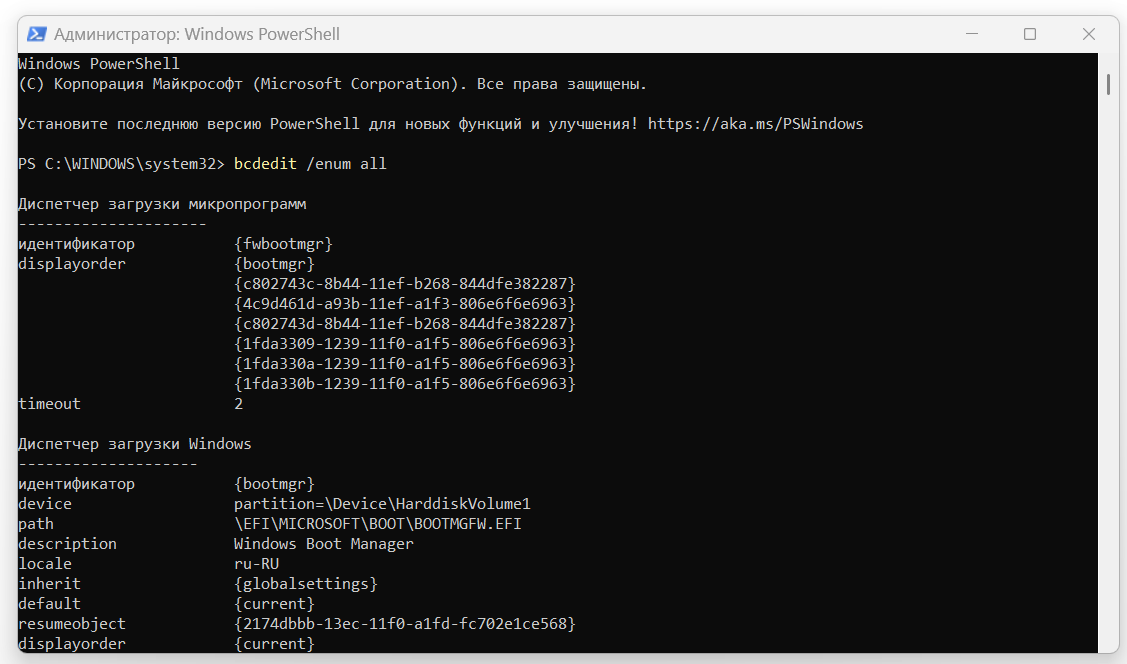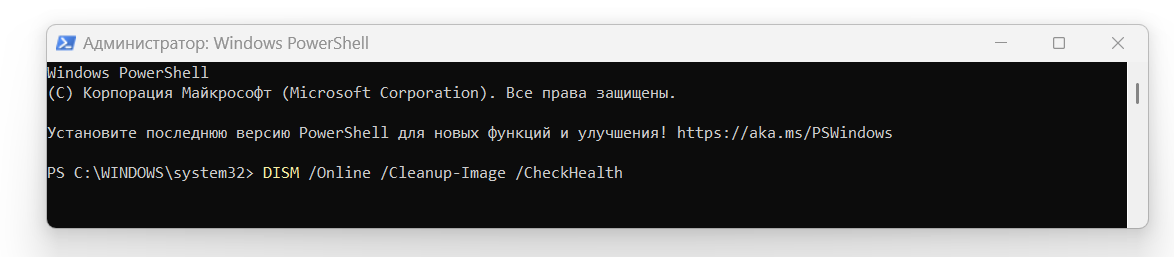Сегодня мы поговорим об одной из тех неприятностей, что могут здорово подпортить настроение любому пользователю Windows 11 — это когда операционная система внезапно заявляет: «Невозможно найти среду восстановления».
Среда восстановления, или WinRE, — это такая «скорая помощь» для вашей ОС. Она нужна, чтобы вы могли сбросить Windows к заводским настройкам, устранить неполадки, которые мешают операционке загрузиться, или просто откатиться к более стабильной версии. И вот, когда Windows 11 не может найти этот жизненно важный элемент — возникает проблема. Давайте разберемся, почему так происходит и как вернуть все на место.
Почему возникает такая ошибка
Итак, почему же вдруг становится невозможно найти среду восстановления в Windows 11? За этой фразой стоит несколько весьма конкретных причин. Чаще всего, система просто сообщает, что ее встроенные инструменты самопомощи либо отключены, либо их главный файл – Winre.wim – куда-то подевался или поврежден.
Изначально, при установке, Windows размещает этот образ WinRE в инсталляционном разделе. Обычно это какая-нибудь скрытая папка, например, в C:\Windows\System32\Recovery или C:\Recovery.
Потом система аккуратно копирует его в специальный раздел восстановления, чтобы к нему был доступ, даже если что-то пойдет не так с основным системным диском. Если этот процесс дал сбой, то, вот, вы и столкнетесь с тем, что среда восстановления Windows 11 оказалась недоступна.
Но это еще не все возможные сценарии, когда невозможно найти среду восстановления Windows 11. Иногда причина кроется глубже: системные файлы самой Windows 11 могут быть повреждены, конфигурация загрузки нарушена, а загрузчик, отвечающий за запуск операционной системы, может глючить или отсутствовать.
Бывает, что после внезапного отключения электричества, какого-нибудь вирусного вмешательства или аппаратных проблем, жизненно важные файлы просто слетают. И тогда Windows 11 не удается получить доступ к среде восстановления.
Еще одна частая причина, по которой становится невозможно найти среду восстановления, — это неудачные обновления Windows 11, которые могут внести беспорядок в системные файлы и сделать WinRE неработоспособной.
Итак, с причинами разобрались. Что же делать?
Основные шаги
Итак, что делать, когда невозможно найти среду восстановления Windows 11? Начнем с самых простых и логичных шагов.
Первым делом, нужно спросить у самой Windows 11, что она знает о состоянии своей среды восстановления. Для этого нам понадобится командная строка или PowerShell, но обязательно с правами администратора. Вы можете найти их через поиск Windows, а затем щелкнуть правой кнопкой мыши и выбрать «Запуск от имени администратора».
После того, как черное окошко откроется, введите команду reagentc /info и нажмите Enter. Система выдаст вам информацию о статусе WinRE. Если там написано «Disabled», то вот она, наша первая зацепка! Именно поэтому невозможно найти среду восстановления.
Если среда восстановления отключена, — логично это ее… Включить. В том же окне командной строки или PowerShell просто введите reagentc /enable и снова нажмите Enter. Система попробует включить ее, и если все пройдет гладко, вы увидите сообщение об успешном выполнении. После этого обязательно перезагрузите ваш компьютер и попробуйте снова зайти в среду восстановления.
Если же с нашей средой все хорошо, то система покажет путь к ее расположению:
Иногда этой одной команды, достаточно, чтобы Windows 11 вспомнила, где лежит ее WinRE, и сообщение о том, что невозможно найти среду восстановления, больше вас не беспокоило. Но если после перезагрузки вы все равно столкнулись с этой проблемой, значит, причина глубже. Нужно будет проверить, а не сменился ли случайно путь к файлу Winre.wim. Ведь если его невозможно найти по старому адресу, то и вся среда восстановления будет недоступна.
Ищем потерянные пути
Если базовые шаги не помогли и все еще невозможно найти среду восстановления Windows 11, то, скорее всего, проблема в самом файле Winre.wim. Он мог повредиться или вообще исчезнуть.
В таком случае, вам нужен новый, рабочий файл. Если у вас есть другой компьютер с такой же версией Windows 11, где WinRE функционирует, можно попробовать скопировать Winre.wim оттуда. Затем этот файл нужно поместить на ваш компьютер, например, в папку C:\Recovery\WindowsRE.
Важный момент: папки восстановления часто скрыты, поэтому для работы с ними может потребоваться открыть скрытые элементы в проводнике или использовать команды в PowerShell.
После того как файл скопирован, нужно показать операционной системе новый путь к нему. Для этого используем команду
reagentc /setreimage /path C:\Recovery\WindowsRE
конечно, если вы поместили файл именно туда.
А затем вновь проверяем статус с reagentc /info, чтобы убедиться, что среда восстановления теперь включена и ее путь прописан верно.
Но даже если файл Winre.wim на месте, а найти среду восстановления по-прежнему невозможно, причина может скрываться в некорректных записях в загрузчике Windows 11.
Загрузчик – это то, что указывает системе, как и откуда загружать WinRE. Запустите PowerShell с правами администратора и выполните команду bcdedit /enum all. В списке, который появится, найдите запись, которая соответствует текущему загрузчику Windows (обычно это Current).
Обратите внимание на значение recoverysequence — это такой уникальный идентификатор, который указывает, где находится среда восстановления. Затем поищите в выводе другую запись загрузчика с этим самым идентификатором.
Нужно убедиться, что параметры device и osdevice в этой записи правильно указывают на путь к файлу Winre.wim. Если они смотрят куда-то не туда, Windows 11, естественно, не сможет найти WinRE.
Исправьте это с помощью команды
bcdedit /set {current} recoverysequence {GUID_с_правильным_путем}
подставив вместо {GUID_с_правильным_путем} тот самый корректный идентификатор, который вы нашли.
Это поможет восстановить связь между загрузчиком и средой восстановления, чтобы вы больше не сталкивались с тем, что невозможно найти среду восстановления.
Другие решения
Если все предыдущие попытки оказались тщетными и вам по-прежнему невозможно найти среду восстановления, значит, пришло время для тяжелой артиллерии…
Иногда повреждения системных файлов Windows 11 настолько серьезны, что стандартные методы уже не помогают, и не удается решить проблему. В таких случаях можно попробовать использовать утилиты SFC и DISM. Откройте командную строку от имени администратора и введите sfc /scannow.
Эта команда просканирует и попытается восстановить любые поврежденные системные файлы. Если и после этого среда восстановления все еще оказывается не найдена, переходите к DISM. Эта утилита более мощная и может исправить даже серьезные повреждения в образе Windows.
В той же командной строке сначала наберите DISM /Online /Cleanup-Image /CheckHealth для проверки,
а затем, если найдены проблемы, DISM /Online /Cleanup-Image /RestoreHealth для восстановления. Для последней команды может потребоваться подключение к интернету. После выполнения обеих команд перезагрузите Windows 11 и проверьте, появилась ли среда восстановления.
В самых безнадежных случаях, когда абсолютно невозможно найти среду восстановления, и все другие методы не помогли, самым надежным, хоть и радикальным, решением будет переустановка Windows 11 с использованием установочного или восстановительного носителя.
Если у вас такого носителя нет, его легко создать с помощью официальной утилиты Media Creation Tool от Microsoft. Просто скачайте ее, выберите создание установочного носителя для другого компьютера, укажите USB-накопитель и следуйте инструкциям. Как только носитель будет готов, загрузите с него компьютер (возможно, придется изменить порядок загрузки в BIOS/UEFI), выберите «Восстановление компьютера», затем «Поиск и устранение неисправностей» и «Сбросить этот ПК». Это гарантированно устранит глубокие системные проблемы, из-за которых было невозможно найти среду восстановления.
Профилактика
И наконец, давайте поговорим о том, как не допустить подобной ситуации в будущем. Чтобы в следующий раз Windows 11 не застала вас врасплох сообщением о том, что невозможно найти среду восстановления, регулярно делайте резервные копии вашей системы. Это, пожалуй, самое эффективное средство против любых серьезных проблем. Когда ваша Windows 11 работает как часы, создайте образ системы. Такие программы, как MiniTool ShadowMaker, отлично справляются с этой задачей, позволяя создавать полные резервные копии всей операционной системы.
Если в будущем вдруг снова не удастся загрузиться, вы сможете просто восстановиться из копии, не тратя время на раздумья, почему опять невозможно найти среду восстановления.
Ну и, конечно, всегда устанавливайте актуальные обновления Windows 11, избегайте резких отключений питания и, если вы любите экспериментировать с программами, не забывайте создавать точки восстановления системы.